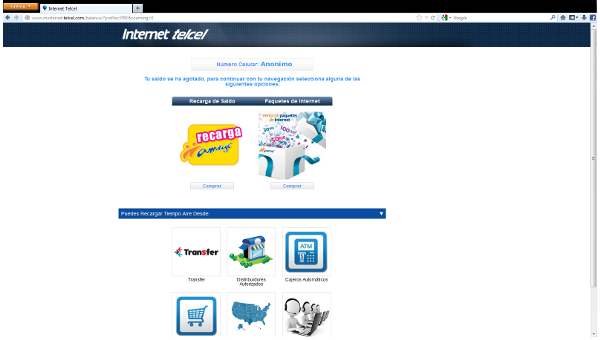hola en este tutorial les explicare como tener internet en toda la pc con su banda ancha telcel o usando su celular como modem. Empesemos nesesitamos 2 programas
Ispce y Ultrasurf
Click en la imagen para descargar
Empesemos al poner la bam y no traer saldo nos manda ala pagina de cobro www.minternet.telcel.com
Bueno ahora instalan el programa ISPCE y lo abren
marquen la casilla
query mode: [✓]
en listen port dira 8088
cambienlo por
listen port: 8080
marquen la casilla
query mode: [✓]
en listen port dira 8088
cambienlo por
listen port: 8080
Ahora le dan click al boton rojo que parece opera mini
marcan la casilla "back Query"
y ponen
backquery: ?favicon.ico
proxy tipe: host
lo demas asi dejenlo
marcan la casilla "back Query"
y ponen
backquery: ?favicon.ico
proxy tipe: host
lo demas asi dejenlo
Ahora se van al boton con icono de radioactividad
ponen lo siguente
server: z.telel.mobi
port: 80
ponen lo siguente
server: z.telel.mobi
port: 80
y le dan al boton add
ya agregado el proxy
le dan click derecho al que ya estava "192.168.27.50:3128" y le dan en remove selected item from list
ya agregado el proxy
le dan click derecho al que ya estava "192.168.27.50:3128" y le dan en remove selected item from list
Quedara asi
Ahora ya esta configurado el ISPCE, ahora no lo cierren, minimisenlo y abran ultrasurf
ya abierto vallan a
option - proxy settings
marcan la casilla "manual proxy setting"
proxy host: 127.0.0.1
proxy port: 8080
ya abierto vallan a
option - proxy settings
marcan la casilla "manual proxy setting"
proxy host: 127.0.0.1
proxy port: 8080
Y lueo le dan en ok y cierran ultrasurf, luego lo vuelven a abrir y esperan a que diga successfully connected to server¡
Y ahora a navegar gratis
pueden actualizar antivirus, jugar juegos en linea, usar esos programas que requieren de internet, esos witgets... todo como si estubieran pagando por el internet como dije es en toda la pc